Snadný a rychlý průvodce rootnutím systému Android

Po rootnutí telefonu s Androidem máte plný přístup k systému a můžete spouštět mnoho typů aplikací, které vyžadují root přístup.
S rychlým pokrokem technologií je potřeba udržovat naše zařízení – telefony, tablety a počítače – aktualizovaná nejnovějším softwarem, je naléhavější než kdy jindy. I když se zdá, že vaše zařízení funguje bezchybně, pod povrchem se mohou skrývat neviditelné závady. To platí i pro nejnovější nabídky společnosti Samsung, včetně špičkového Galaxy Tab S8. Pojďme vás tedy provést důležitými kroky, abyste zajistili, že váš Tab S8 bude aktualizován a bude fungovat co nejlépe.
Jak aktualizovat Samsung Galaxy Tab S8
Ve většině případů vás Galaxy Tab S8 upozorní na dostupné aktualizace softwaru prostřednictvím vašich oznámení. Až budete mít trochu volného času, můžete klepnout na oznámení a nainstalovat aktualizaci, takže proces bude jednoduchý a bez stresu. Pokud však chcete aktualizaci zkontrolovat ručně, můžete to udělat takto:
Otevřete aplikaci Nastavení na Galaxy Tab S8.
Případně můžete přejet prstem dolů na domovské obrazovce a klepnout na ikonu ozubeného kola v pravém horním rohu.
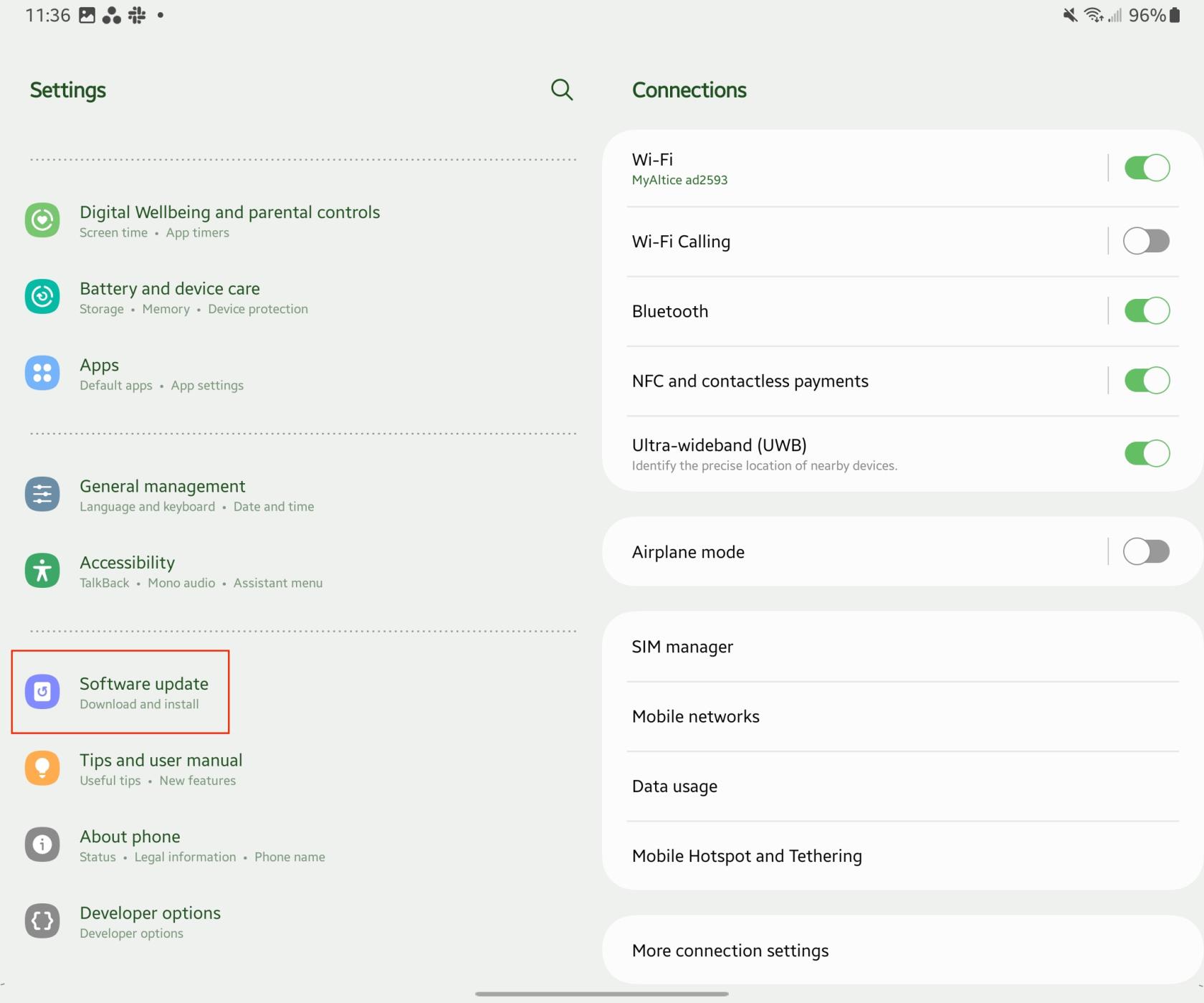
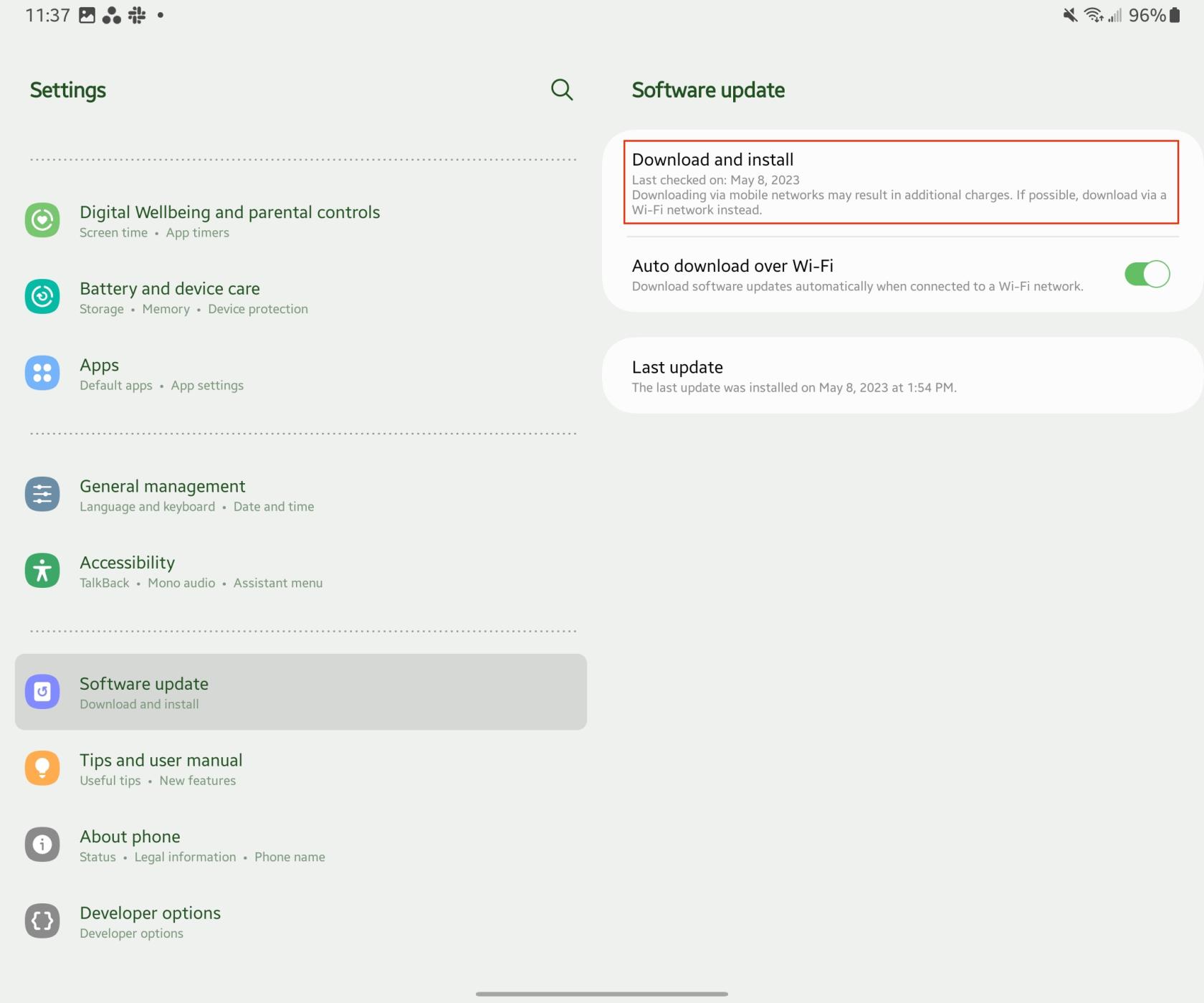
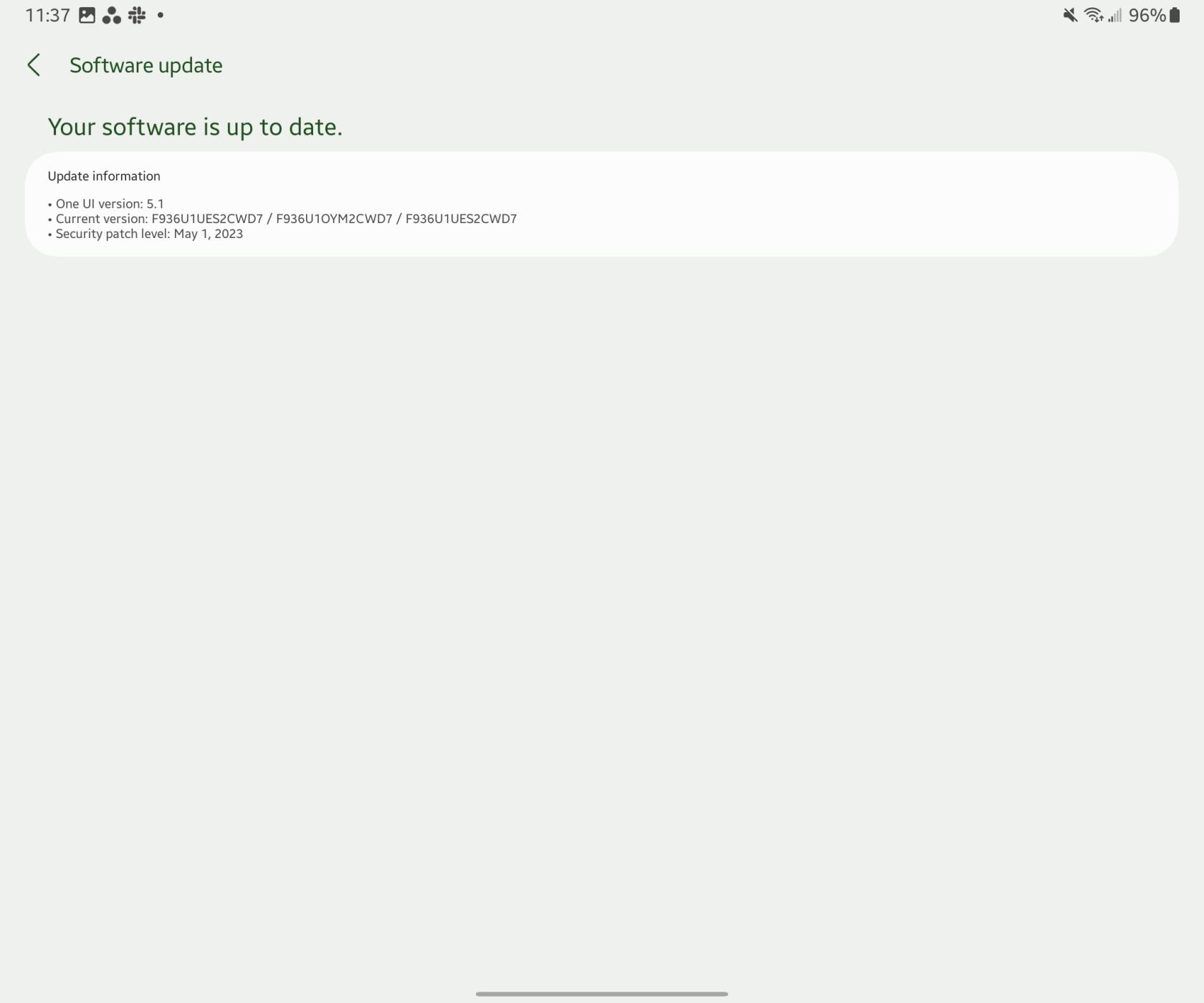
Mějte na paměti, že na vašem Galaxy Tab S8 musí zůstat alespoň 50 % baterie, aby se aktualizace mohla stáhnout a nainstalovat. Díky tomu se tabletu během aktualizace nevybije energie, což by mohlo vést k různým komplikacím.
Samsung také nabízí pohodlí plánování aktualizací softwaru na pozdější dobu. Chcete-li to provést, klepněte na tlačítko Naplánovat instalaci a vyberte vhodný čas pro instalaci aktualizace. K dispozici je také tlačítko Později pro odložení instalace, ale mějte na paměti, že společnost Samsung umožňuje odložit aktualizaci pouze dvakrát, než vás vyzve k pokračování v instalaci.
Závěr
Tento přístup zajišťuje, že váš Galaxy Tab S8 nezůstane příliš dlouho zastaralý. Samsung vydává měsíční bezpečnostní záplaty, které řeší případné zranitelnosti. I když se mnohé z těchto aktualizací mohou zdát drobné, některé obsahují opravy významných chyb, které by mohly ohrozit výkon vašeho tabletu. Takže i když máte pocit, že vaše zařízení je kvůli neustálým upomínkám na aktualizace trochu otravné, vězte, že společnost Samsung upřednostňuje zabezpečení a celkovou funkčnost vašeho zařízení.
Po rootnutí telefonu s Androidem máte plný přístup k systému a můžete spouštět mnoho typů aplikací, které vyžadují root přístup.
Tlačítka na vašem telefonu s Androidem neslouží jen k nastavení hlasitosti nebo probuzení obrazovky. S několika jednoduchými úpravami se z nich mohou stát zkratky pro rychlé pořízení fotografie, přeskakování skladeb, spouštění aplikací nebo dokonce aktivaci nouzových funkcí.
Pokud jste si v práci nechali notebook a musíte poslat šéfovi naléhavou zprávu, co byste měli dělat? Použijte svůj chytrý telefon. Ještě sofistikovanější je proměnit telefon v počítač pro snazší multitasking.
Android 16 má widgety pro zamykací obrazovku, které vám umožňují měnit zamykací obrazovku dle libosti, díky čemuž je zamykací obrazovka mnohem užitečnější.
Režim Obraz v obraze v systému Android vám pomůže zmenšit video a sledovat ho v režimu obraz v obraze, takže video budete moci sledovat v jiném rozhraní, abyste mohli dělat i jiné věci.
Úprava videí na Androidu bude snadná díky nejlepším aplikacím a softwaru pro úpravu videa, které uvádíme v tomto článku. Ujistěte se, že budete mít krásné, kouzelné a elegantní fotografie, které můžete sdílet s přáteli na Facebooku nebo Instagramu.
Android Debug Bridge (ADB) je výkonný a všestranný nástroj, který vám umožňuje dělat mnoho věcí, jako je vyhledávání protokolů, instalace a odinstalace aplikací, přenos souborů, rootování a flashování vlastních ROM, vytváření záloh zařízení.
S aplikacemi s automatickým klikáním. Při hraní her, používání aplikací nebo úkolů dostupných na zařízení nebudete muset dělat mnoho.
I když neexistuje žádné magické řešení, malé změny ve způsobu nabíjení, používání a skladování zařízení mohou výrazně zpomalit opotřebení baterie.
Telefon, který si mnoho lidí v současnosti oblíbilo, je OnePlus 13, protože kromě špičkového hardwaru disponuje také funkcí, která existuje již desítky let: infračerveným senzorem (IR Blaster).







